VPNとは?VPN仮想プライベートネットワークのメリットとデメリット

VPNとは何か、そのメリットとデメリットは何でしょうか?WebTech360と一緒に、VPNの定義、そしてこのモデルとシステムを仕事にどのように適用するかについて考えてみましょう。
テストトーンの再生に失敗した問題は非常に一般的な問題であり、他の多くの問題が世界中で問題に直面しています。だから心配しないでください、この試練全体であなたは間違いなく一人ではありません。なぜこの問題が発生するのですか?さて、この「テストトーンの再生に失敗しました」の問題は、サウンドデバイスとコンピュータのWindowsシステム間の問題が原因で発生しています。
コンピュータに音が出ない場合、テストトーンの再生に失敗しましたというエラーメッセージが表示されます。そして、コンピュータユーザーは自然にそれについてあまり満足することはありません。サウンドは、コンピューターの最も重要な機能の1つであり、むしろ側面です。
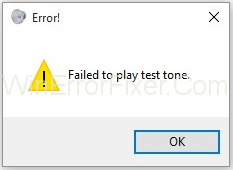
テストトーンの再生に失敗しましたエラーは、恐れることはありません。これは多くのユーザーに起こっており、彼らもそれについて多くの苦情を受けています。問題を解決する方法は確かにあります。専門家の助けがなくても、あなたができることはほとんどありません。
コンテンツ
修正方法Windows7、8、および10でテストトーンエラーを再生できませんでした
それでは、以下に示すように表示される失敗した再生テストトーンを修正するための効果的な方法のリストから始めましょう。
解決策1:ウィンドウオーディオを再起動する
これは、最も単純で、最も簡単で、効果的な方法です。以下に示す手順に従って、Windowsでのテストトーンの再生に失敗したエラーを解決します。
ステップ1:キーボードで、Windows + Rを完全に押します。
ステップ2:右下隅にダイアログボックスが表示されます。
手順3:ダイアログボックスにservices.mscと入力し、Enterキーを押して[OK]ボタンを入力します。
ステップ4:サービスのリストで「Windowsオーディオエンドポイントビルダー」を検索します。
ステップ5:「Windowsオーディオ」で、2番目のオプション「サービスの再開」をクリックします。
ステップ6: Windowsはオーディオサービスを自動的に再起動し、再生テストのトーンエラーを解決します。
上記の手順で問題が解決することを願っています。そうでない場合でも、心配する必要はありません。「テストトーンの再生に失敗しました」エラーを解決するための6つの異なる効果的で可能な方法があります。
解決策2:sfc / scannowを実行します
SFC / Scannowコマンドの機能は、すべてのシステムファイルをスキャンし、キャッシュされたコピーを置き換えることによって破損したファイルを解決することです。以下の手順に従って、再生に失敗したテストトーンの問題を解決できます。
ステップ1:キーボードのWindows + Xボタンを完全に押します。メインメニューが表示されます。
ステップ2:右下の検索オプションでキーボードのWindowsキーを押すと、検索オプションに「cmd」と入力してキーボードを入力します。
ステップ3:次に、検索「cmd」を右クリックして、管理者として実行をクリックします。これにより、昇格されたコマンドプロンプトが開きます。
ステップ4:画面に昇格したコマンドプロンプトが表示されたら、sfc / scannowと入力してEnterキーを押します。
ステップ5:「cmd」で検索を行い、検索が終了するのを待ちます。検索が完了すると、デバイスが自動的に再起動します。
60%以上のユーザーが、この方法を使用して「テストトーンの再生に失敗しました」エラーを解決します。
解決策3:すべての拡張機能を無効にする
これは、Failed to Play TestToneエラーを修正するためにすべての拡張機能を無効にするもう1つの方法です。以下の手順に従ってください。
ステップ1:キーボードのWindowsボタンを押します。
ステップ2:右下の2列目で、「コントロールパネル」をクリックします。
ステップ3:サウンドオプションを検索します。
ステップ4:以下に示すようにそれをクリックします。
ステップ5:スピーカーをダブルクリックし、プロパティをクリックします。
ステップ6:拡張オプションをクリックし、「すべての拡張を無効にする」をクリックします。このようにして、以下に示すように、チェックマークが小さなボックスに表示されます。
ステップ7:「OK」ボタンをクリックして「適用」ボタンを選択します。
これらのすべての手順で、「テストトーンの再生に失敗」の問題が「プレイテストトーンの失敗」に解決されました。
解決策4:ハイデフィニションオーディオデバイスドライバーをインストールして更新する
Realtek HD Audio Driverは、すべてのタイプのWindowsのサウンド設定を管理するために使用される最も人気のあるサウンドドライバーです。PCにオーディオドライバがあるかどうかを確認する手順はいくつかあります。
ステップ1:キーボードのWindowsボタンを押します。
ステップ2:行の2列目をクリックし、コンピューターアイコンをクリックします。
ステップ3:コンピューター上でマウスを右クリックし、プロパティをクリックします。
ステップ4:次にデバイスマネージャーをクリックします。
ステップ5:以下に示すように、サウンド、ビデオ、およびゲームコントローラーオプションの左側の列をクリックします。
ステップ6: [ドライバー]タブをクリックして、サウンドドライバーがあるかどうかを確認します。
サウンドドライバが利用できない場合は、サウンドドライバをダウンロードし、サウンドドライバが利用できる場合は、次の手順で更新します。
ステップ1: Windowsボタンをクリックし、検索ダイアログボックスで「デバイスマネージャー」をクリックします。
ステップ2:サウンド、ビデオ、およびゲームコントローラーのオプションをクリックします。
ステップ3:サウンドドライバーを右クリックし、最初のオプション、つまり図に示すように更新をクリックします。
更新は自動的に開始され、私を信じています。上記の手順は、サウンドドライバのインストールでも同じです。
解決策5:KB974571アップデートを削除する(Windows 7)
KB974571アップデートは、Windows7でのみ使用できます。ほとんどのWindows7ユーザーによると、KB97451を削除すると、「テストトーンの再生に失敗しました」エラーの問題が解決されます。テストトーンエラーの再生に失敗する問題を修正するには、以下の手順に従うためのいくつかの手順が必要です。
ステップ1:キーボードのWindows + Rを押します。
ステップ2:実行が左下に表示されます。
ステップ3:ダイアログボックスに「 WindowsUPDATE.LOG 」と入力し、Enterボタンを押します
ステップ4:ノートブックが画面に表示され、アップデートとすべてのシステムファイルが表示されます。そのため、 KB974571アップデートを見つけることができません。したがって、キーボードでCtrl + Fを押します。
ステップ5:以下に示すように、画面に小さなダイアログボックスが表示されます。
手順6:小さなダイアログボックスにKB974571と入力し、Enterキーを押します。
ステップ7: KB974571がクリックして、アンインストールするように見えます。
解決策6:オーディオドライバーを再インストールする
サウンドドライバで一部のファイルが失われることがあるため、テストトーンの再生に失敗した問題を修正するには、ドライバを再インストールするのが最善かつ効果的な方法であり、この方法でPCのテストトーンの再生に失敗しました」エラーが解決されます。エラーを修正するには、いくつかの手順に従ってください。
ステップ1:まず、キーボードの「Windows」ボタンと検索ダイアログボックスを押します。
ステップ2:次に、「デバイスマネージャー」(半列なし)と入力してクリックします。
ステップ3:デバイスマネージャーが表示されます。
ステップ4:次に、「サウンド」、「ビデオ」、「ゲームコントローラー」を検索し、左の小さな矢印をクリックします。
ステップ5:サウンドドライバーが表示されます。右クリックし、サブメニューで、以下に示すようにサブメニューのアンインストールをクリックします。
手順6:オーディオドライバを正常にアンインストールしてから再インストールすると、アンインストールプロセスが開始されます。
結論
これはあなたのPCの「テストトーンを再生できませんでした」エラーを修正するための6つの異なる作業方法です。この方法の1つがあなたのPCの問題を解決することを願っています。
したがって、問題の解決に役立つ方法を確実に見つけようとする必要があります。多くのフォーラムでは、おそらくハードウェアの問題であると思われるかもしれませんが、実際にはそうではありません。
これはソフトウェアの問題です。あなたが自分で何もできない場合は、いつでも専門家に電話して問題を解決することができます。しかし、試してみずに諦めないでください。ありがとう、素晴らしい一日を。
VPNとは何か、そのメリットとデメリットは何でしょうか?WebTech360と一緒に、VPNの定義、そしてこのモデルとシステムを仕事にどのように適用するかについて考えてみましょう。
Windows セキュリティは、基本的なウイルス対策だけにとどまりません。フィッシング詐欺の防止、ランサムウェアのブロック、悪意のあるアプリの実行防止など、様々な機能を備えています。しかし、これらの機能はメニューの階層構造に隠れているため、見つけにくいのが現状です。
一度学んで実際に試してみると、暗号化は驚くほど使いやすく、日常生活に非常に実用的であることがわかります。
以下の記事では、Windows 7で削除されたデータを復元するためのサポートツールRecuva Portableの基本操作をご紹介します。Recuva Portableを使えば、USBメモリにデータを保存し、必要な時にいつでも使用できます。このツールはコンパクトでシンプルで使いやすく、以下のような機能を備えています。
CCleaner はわずか数分で重複ファイルをスキャンし、どのファイルを安全に削除できるかを判断できるようにします。
Windows 11 でダウンロード フォルダーを C ドライブから別のドライブに移動すると、C ドライブの容量が削減され、コンピューターの動作がスムーズになります。
これは、Microsoft ではなく独自のスケジュールで更新が行われるように、システムを強化および調整する方法です。
Windows ファイルエクスプローラーには、ファイルの表示方法を変更するためのオプションが多数用意されています。しかし、システムのセキュリティにとって非常に重要なオプションが、デフォルトで無効になっていることをご存知ない方もいるかもしれません。
適切なツールを使用すれば、システムをスキャンして、システムに潜んでいる可能性のあるスパイウェア、アドウェア、その他の悪意のあるプログラムを削除できます。
以下は、新しいコンピュータをインストールするときに推奨されるソフトウェアのリストです。これにより、コンピュータに最も必要な最適なアプリケーションを選択できます。
フラッシュドライブにオペレーティングシステム全体を保存しておくと、特にノートパソコンをお持ちでない場合、非常に便利です。しかし、この機能はLinuxディストリビューションに限ったものではありません。Windowsインストールのクローン作成に挑戦してみましょう。
これらのサービスのいくつかをオフにすると、日常の使用に影響を与えずに、バッテリー寿命を大幅に節約できます。
Ctrl + Z は、Windows で非常によく使われるキーの組み合わせです。基本的に、Ctrl + Z を使用すると、Windows のすべての領域で操作を元に戻すことができます。
短縮URLは長いリンクを簡潔にするのに便利ですが、実際のリンク先を隠すことにもなります。マルウェアやフィッシング詐欺を回避したいのであれば、盲目的にリンクをクリックするのは賢明ではありません。
長い待ち時間の後、Windows 11 の最初のメジャー アップデートが正式にリリースされました。













